IPad-ul ar putea fi conceput pentru atingere, dar este, de asemenea, surprinzător de bun cu o tastatură hardware externă și include un suport excelent pentru comenzile rapide de la tastatură. Mai mult, împărtășește numeroase comenzi rapide de la tastatură cu Mac, așa că, dacă aveți deja acestea înrădăcinate în memoria musculară, acestea vor fi transportate chiar peste tot. Să aruncăm o privire la cinci dintre cele mai utile comenzi rapide de la tastatură pentru iPad (și iPhone).
Spot-Comandă-Spațiu
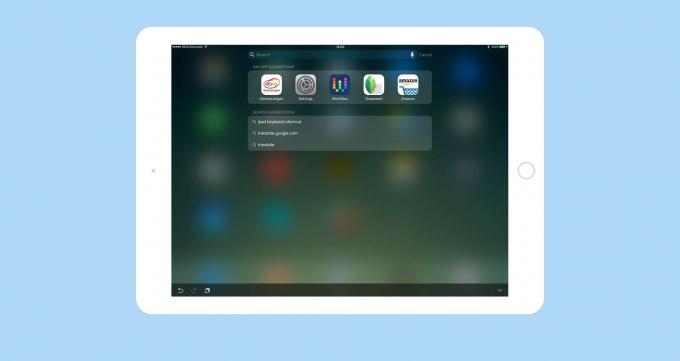
Foto: Cultul lui Mac
Lovit ⌘-Spațiu iar ecranul de căutare Spotlight glisează în jos, gata pentru a introduce o interogare. Acesta poate fi un termen de căutare (pentru a găsi un e-mail cu iMessage, de exemplu), o căutare pe web, un loc (în Hărți) sau numele unei aplicații pe care doriți să o lansați. Tastarea afișează o listă de rezultate și puteți utiliza tastele săgeată pentru a o selecta pe cea dorită. Dacă rezultatul pe care îl doriți este primul pe listă, atunci apăsați întoarcere pentru a-l lansa.
Pentru a ieși din nou oriunde te afli înainte, trebuie doar să lovești ⌘-Spațiu din nou.
Ecran de pornire Command-H
⌘-H te duce acasă. Funcționează la fel ca atingerea butonului de pornire iPad (sau iPhone - toate aceste sfaturi funcționează și acolo).
Comutator de aplicații cu filă de comandă
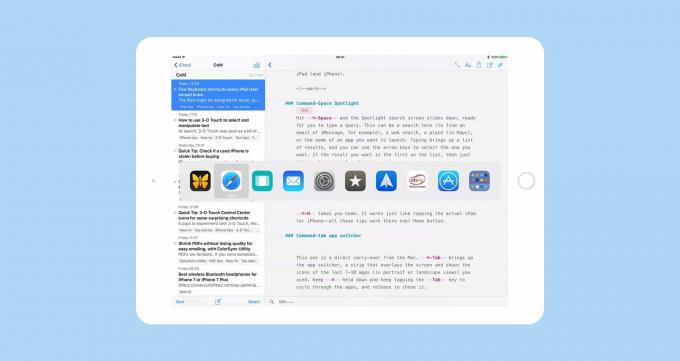
Foto: Cultul lui Mac
Acesta este un report direct de pe Mac. ⌘-Tab afișează comutatorul de aplicații, o bandă care suprapune ecranul și afișează pictogramele ultimelor 7-10 aplicații (în portret sau peisaj) pe care le-ați folosit. A pastra ⌘ ținut apăsat și continuați să atingeți Tab tasta pentru a parcurge aplicațiile și eliberați pentru ao alege.
De asemenea, puteți adăuga fișierul ⇧ tasta oricând pentru a inversa direcția pe care o atingeți prin intermediul aplicațiilor. ⌘~ de asemenea, ciclurile înapoi, și puteți chiar să utilizați tastele săgeți pentru a vă deplasa la stânga și la dreapta de-a lungul benzii. Sfat bonus: ecranul de pornire este întotdeauna ultima pictogramă din rând.
Tasta Eject pentru a afișa / ascunde tastatura
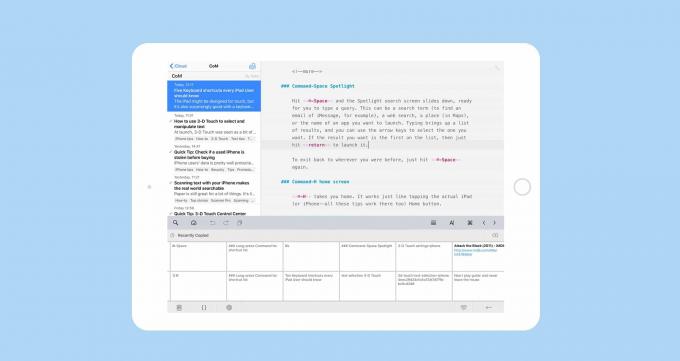
Foto: Cultul lui Mac
Când editați text, puteți atinge tastatura Esc pentru a ascunde și a afișa tastatura de pe ecran. Acest lucru este la îndemână dacă doriți acces la o tastă specială sau dacă utilizați o aplicație manager de clipboard care prezintă propria tastatură personalizată.
Comandă-Shift-3 Faceți captură de ecran
Puteți apăsa oricând simultan acasă și butonul de pornire simultan pentru a face o captură de ecran sau puteți apăsa ⌘⇧3, la fel ca pe Mac. Ecranul clipește, iar captura de ecran este salvată în rola camerei.
Sfat bonus: apăsați lung Comanda pentru lista de comenzi rapide
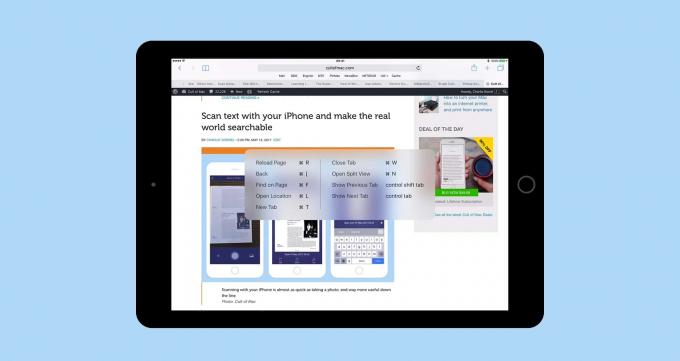
Foto: Cultul lui Mac
Dacă îți plac aceste comenzi rapide de la tastatură, poți descoperi cu ușurință mai multe pentru tine. În orice aplicație, țineți apăsat butonul ⌘ pentru o secundă și va apărea o suprapunere care afișează comenzile rapide de la tastatură disponibile în aplicația curentă. Acesta este un lucru pe care Mac nu îl are, dar ar trebui să îl facă în totalitate.
Aceste comenzi rapide transformă iPad-ul într-o alternativă excelentă la un MacBook. De fapt, i-am dat MacBook Air lui Lady cu ceva timp în urmă, iar acum folosesc un iPad Pro doar ori de câte ori sunt departe de biroul meu. Și pentru că iPad-ul împărtășește atât de multe comenzi rapide cu Mac-ul, deplasarea între cele două este aproape fără probleme.
